Perbaiki kesalahan Google Chrome Dia Mati, Jim!
Fix Google Chrome error He’s Dead, Jim! Ini adalah pesan kesalahan terkenal dari Google Chrome " Dia Mati(Dead) , Jim !" yang berarti hal-hal berikut terjadi:
- Chrome kehabisan(Chrome) memori atau proses halaman web dihentikan karena
alasan lain. Untuk melanjutkan, muat ulang atau buka halaman lain. - Halaman web dihentikan secara tidak terduga. Untuk melanjutkan, muat ulang atau buka halaman lain.
- Sesuatu menyebabkan halaman web ini dimatikan, baik karena sistem operasi kehabisan memori, atau karena alasan lain. Untuk melanjutkan, muat ulang atau buka halaman lain.
- Ada yang tidak beres saat menampilkan halaman web ini. Untuk melanjutkan, muat ulang atau buka halaman lain.

Sekarang kebanyakan dari mereka berarti ada beberapa masalah dengan Chrome karena itu perlu menutup halaman web dan Anda perlu memuat ulang untuk melanjutkan. Pengguna menjadi frustrasi dengan pesan kesalahan ini karena mereka telah mencoba segalanya untuk mengatasi kesalahan ini tetapi tampaknya tidak hilang. Anyway , tanpa membuang waktu mari kita lihat bagaimana sebenarnya Memperbaiki kesalahan Google Chrome Dia (Fix Google Chrome)Mati(Dead) , Jim ! dengan bantuan panduan pemecahan masalah yang tercantum di bawah ini.
(Fix Google Chrome)Perbaiki kesalahan Google Chrome Dia Mati(Dead) , Jim !
Pastikan untuk membuat titik pemulihan(create a restore point) untuk berjaga-jaga jika terjadi kesalahan.
Metode 1: Muat ulang halaman Web(Method 1: Reload the Web page)
Perbaikan termudah untuk masalah ini adalah memuat ulang situs web yang Anda coba akses. Lihat apakah Anda dapat mengakses situs web lain di tab baru dan kemudian coba muat ulang halaman web yang memberikan He's Dead Jim ! pesan eror.
Jika situs web tertentu masih tidak memuat maka tutup browser dan buka lagi. Kemudian coba lagi kunjungi situs web yang sebelumnya memberikan kesalahan dan ini mungkin dapat menyelesaikan masalah.
Juga, pastikan untuk menutup semua tab lain sebelum mencoba memuat ulang halaman web yang ditentukan. Karena Google Chrome membutuhkan banyak sumber daya dan menjalankan banyak tab sekaligus dapat menyebabkan kesalahan ini.
Metode 2: Jalankan Alat Pembersih Chrome(Method 2: Run Chrome Cleanup Tool)
Alat Pembersih Google Chrome( Google Chrome Cleanup Tool) resmi membantu dalam memindai dan menghapus perangkat lunak yang dapat menyebabkan masalah dengan chrome seperti mogok, halaman awal atau bilah alat yang tidak biasa, iklan tak terduga yang tidak dapat Anda singkirkan, atau mengubah pengalaman penelusuran Anda.

Metode 3: Atur Ulang Pengaturan Chrome(Method 3: Reset Chrome Settings)
1.Buka Google Chrome lalu klik tiga titik di sudut kanan atas dan klik Pengaturan.(Settings.)

2.Sekarang di jendela pengaturan gulir ke bawah dan klik Lanjutan(Advanced) di bagian bawah.

3. Sekali lagi gulir ke bawah ke bawah dan klik pada kolom Reset.(Reset column.)

4.Ini akan membuka jendela pop lagi menanyakan apakah Anda ingin Reset , jadi klik Reset untuk melanjutkan.(Reset to continue.)

Metode 4: Nonaktifkan Sementara Antivirus dan Firewall(Method 4: Temporarily Disable Antivirus and Firewall)
Terkadang program Antivirus dapat menyebabkan Google Chrome error He’s Dead, Jim! dan untuk memverifikasi ini tidak terjadi di sini Anda perlu menonaktifkan antivirus Anda untuk waktu yang terbatas sehingga Anda dapat memeriksa apakah kesalahan masih muncul saat antivirus dimatikan.
1.Klik kanan pada ikon Program Antivirus( Antivirus Program icon) dari baki sistem dan pilih Nonaktifkan.(Disable.)

2.Selanjutnya, pilih jangka waktu di mana Antivirus akan tetap dinonaktifkan.( Antivirus will remain disabled.)

Catatan: Pilih waktu sesingkat mungkin misalnya 15 menit atau 30 menit.
3. Setelah selesai, coba sambungkan kembali ke jaringan WiFi dan periksa apakah kesalahan teratasi atau tidak.
4.Tekan Windows Key + I lalu pilih Control Panel.

5.Selanjutnya, klik Sistem dan Keamanan.( System and Security.)
6. Kemudian klik pada Windows Firewall.

7.Sekarang dari panel jendela kiri klik Hidupkan atau matikan Windows Firewall .(Turn Windows Firewall)

8. Pilih Matikan Windows Firewall dan restart PC Anda. (Select Turn off Windows Firewall and restart your PC. )Sekali lagi coba buka Google Chrome dan lihat apakah Anda dapat Fix Google Chrome error He’s Dead, Jim!.
Jika metode di atas tidak berhasil, pastikan untuk mengikuti langkah yang sama persis untuk mengaktifkan kembali Firewall Anda.
Metode 5: Bersihkan Cache DNS(Method 5: Flush DNS Cache)
1.Klik kanan pada Tombol Windows(Windows Button) dan pilih " Command Prompt (Admin). “

2.Sekarang ketik perintah berikut dan tekan enter setelah masing-masing:
(a) ipconfig /release
(b) ipconfig /flushdns
(c) ipconfig /renew

3. Sekali lagi buka Admin Command Prompt dan ketik berikut ini dan tekan enter setelah masing-masing:
- ipconfig /flushdns
- nbtstat –r
- netsh int ip reset
- setel ulang netsh winsock

4.Reboot untuk menerapkan perubahan. Flushing DNS sepertinya Fix Google Chrome error He’s Dead, Jim!
Metode 6: Instal ulang Chrome(Method 6: Reinstall Chrome)
1.Tekan Windows Key + R lalu ketik berikut ini dan tekan Enter:
%LOCALAPPDATA%\Google\Chrome\User Data\
2.Klik kanan pada folder default dan pilih Ganti nama atau Anda dapat menghapus(Rename or you can delete ) jika Anda merasa nyaman kehilangan semua preferensi Anda di Chrome .

3. Ubah nama folder menjadi default.old dan tekan Enter.
Catatan:(Note:) Jika Anda tidak dapat mengganti nama folder, pastikan Anda menutup semua instance chrome.exe dari Task Manager .
4. Sekarang tekan Windows Key + X lalu pilih Control Panel.

5.Klik Uninstall a program dan kemudian temukan Google Chrome.
6. Uninstall Chrome dan pastikan untuk menghapus semua datanya.
7.Sekarang reboot PC Anda untuk menyimpan perubahan dan instal lagi Chrome .
Metode 7: Nonaktifkan Akselerasi Perangkat Keras(Method 7: Disable Hardware Acceleration)
1.Buka Google Chrome lalu klik titik tiga di pojok kanan atas dan pilih Setting.(Settings.)

2.Sekarang gulir ke bawah sampai Anda menemukan Lanjutan( Advanced) (yang mungkin terletak di bagian bawah) lalu klik di atasnya.

3.Sekarang gulir ke bawah hingga Anda menemukan pengaturan Sistem dan pastikan untuk menonaktifkan sakelar atau matikan(disable the toggle or turn off) opsi “ Gunakan akselerasi perangkat keras saat tersedia. (Use hardware acceleration when available.)“

4.Restart Chrome dan ini akan membantu Anda Fix Google Chrome error He’s Dead, Jim!
Metode 8: Jalankan CCleaner dan Malwarebytes(Method 8: Run CCleaner and Malwarebytes)
1.Unduh dan instal CCleaner & Malwarebytes.
2. Jalankan Malwarebytes(Run Malwarebytes)(Run Malwarebytes) dan biarkan sistem Anda memindai file berbahaya.
3.Jika malware ditemukan maka secara otomatis akan menghapusnya.
4.Sekarang jalankan CCleaner dan di bagian "Cleaner", di bawah tab Windows , kami sarankan untuk memeriksa pilihan berikut untuk dibersihkan:

5.Setelah Anda memastikan bahwa poin-poin yang tepat diperiksa, cukup klik Run Cleaner, dan biarkan CCleaner berjalan dengan sendirinya.
6.Untuk membersihkan sistem Anda lebih lanjut, pilih tab Registry dan pastikan yang berikut ini dicentang:

7.Pilih Scan for Issue dan izinkan CCleaner untuk memindai, lalu klik Fix Selected Issues.
8.Ketika CCleaner bertanya “ Apakah Anda ingin membuat cadangan perubahan ke registri? (Do you want backup changes to the registry?)” pilih Ya.
9.Setelah pencadangan selesai, pilih Perbaiki Semua Masalah yang Dipilih(Fix All Selected Issues) .
10.Restart PC Anda untuk menyimpan perubahan.
Metode 9: Pastikan Windows sudah diperbarui(Method 9: Make sure Windows is up to date)
1.Tekan Windows Key + I lalu pilih Update & Security.

2.Selanjutnya, klik lagi Periksa pembaruan(Check for updates) dan pastikan untuk menginstal pembaruan yang tertunda.

3.Setelah pembaruan diinstal, reboot PC Anda.
Metode 10: Lakukan Pemulihan Sistem(Method 10: Perform System Restore)
System Restore selalu berfungsi dalam menyelesaikan kesalahan, oleh karena itu System Restore pasti dapat membantu Anda dalam memperbaiki kesalahan ini. Jadi tanpa membuang waktu jalankan system restore( run system restore) untuk Fix Google Chrome error He’s Dead, Jim!

Metode 10: Coba Chrome Canary(Method 10: Try Chrome Canary)
Unduh Chrome Canary(Download Chrome Canary) (versi Chrome yang akan datang ) dan lihat apakah Anda dapat meluncurkan Chrome dengan benar.

Metode 12: Atur Ulang Pengaturan Jaringan(Method 12: Reset Network Settings)
1.Tekan Windows Key + I untuk membuka Pengaturan(Settings) lalu klik Jaringan & Internet.(Network & Internet.)

2.Dari panel jendela kiri klik Status.
3. Gulir ke bawah ke bawah dan klik Reset jaringan.( Network reset.)

4. Pada jendela berikutnya klik Reset sekarang.( Reset now.)
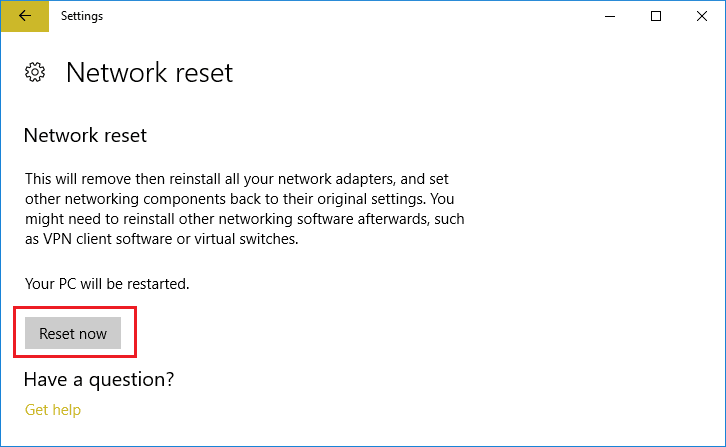
5.Jika meminta konfirmasi pilih Yes .
6.Reboot PC Anda untuk menyimpan perubahan dan lihat apakah Anda dapat Fix Google Chrome error He’s Dead Jim!
Metode 13: Lakukan boot bersih(Method 13: Perform Clean boot)
Terkadang perangkat lunak pihak ketiga dapat bentrok dengan Google Chrome dan karena itu menyebabkan He's Dead , Jim ! kesalahan(Error) . Untuk Memperbaiki masalah ini(Fix this issue) , Anda perlu melakukan boot bersih(perform a clean boot) di PC Anda dan mendiagnosis masalah langkah demi langkah. Setelah sistem Anda mulai di Boot Bersih(Clean Boot) lagi, coba lihat apakah Anda dapat Fix Google Chrome error He’s Dead, Jim!

Direkomendasikan untukmu:(Recommended for you:)
- Perbaiki Layanan Transfer Cerdas Latar Belakang Hilang dari layanan(Fix Background Intelligent Transfer Service Missing from services)
- Cara Memperbaiki NETWORK_FAILED di Chrome(How To Fix NETWORK_FAILED in Chrome)
- Perbaiki Layanan Transfer Cerdas Latar Belakang tidak akan dimulai(Fix Background Intelligent Transfer Service won’t start)
- Perbaiki ERR_NETWORK_ACCESS_DENIED di Chrome(Fix ERR_NETWORK_ACCESS_DENIED in Chrome)
Itu saja Anda telah berhasil Fix Google Chrome error He’s Dead, Jim!tetapi jika Anda masih memiliki pertanyaan tentang posting ini, silakan tanyakan di bagian komentar.
Related posts
Fix Google Chrome error Dia sudah mati, Jim! Ran dari memori
Fix Google Chrome tidak menyimpan kata sandi
Perbaiki Google Chrome Tidak Memperbarui
Fix Google Chrome lagging dan lambat untuk dibuka di Windows 11/10
Fix Google Chrome screen Masalah berkedip pada Windows 10
Perbaiki Google Chrome Terbuka Secara Otomatis di Windows 10
4 Cara ke Create Borders di Google Docs
12 Ways untuk membuat Google Chrome Faster
Fix Pinterest Tidak bekerja Pada Chrome
Fix Keyboard Tidak Bekerja di Google Chrome pada Windows 10
Fix Aw Snap Error pada Google Chrome
Cara Pergi Full-Screen di Google Chrome
Fix SSL Certificate Error di Google Chrome [SOLVED]
Fix ERR_NETWORK_CHANGED di Chrome
Fix ERR_SSL_PROTOCOL_ERROR pada Google Chrome
Google Chrome error 0xc00000a5
Fix Google Chrome telah berhenti bekerja kesalahan [ASK]
Aktifkan atau Nonaktifkan NOT Secure Warning di Google Chrome
Fix Chrome Blocking Download Issue
Perbaiki ERR_EMPTY_RESPONSE di Google Chrome
